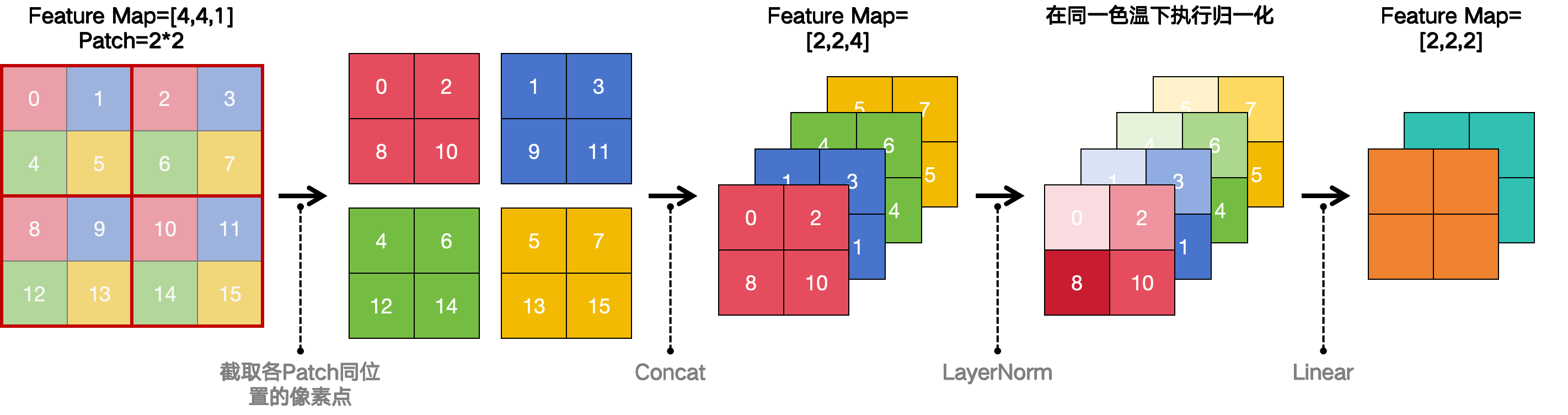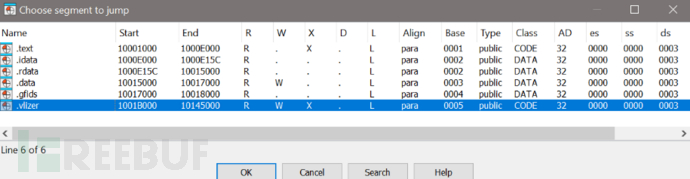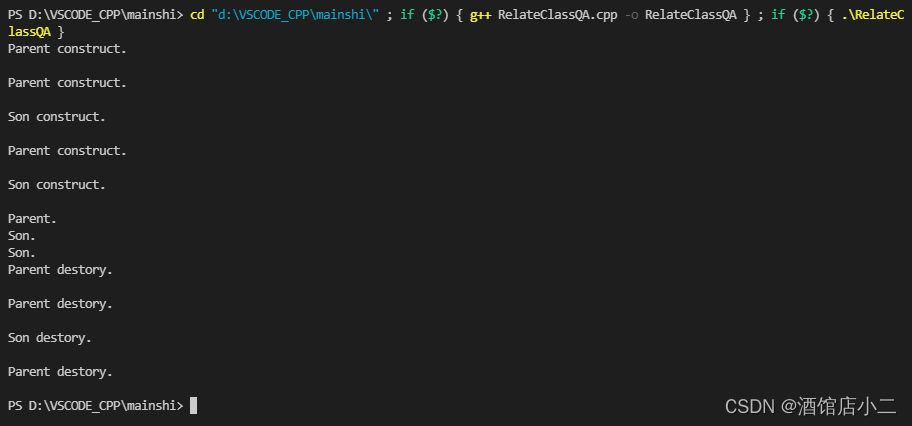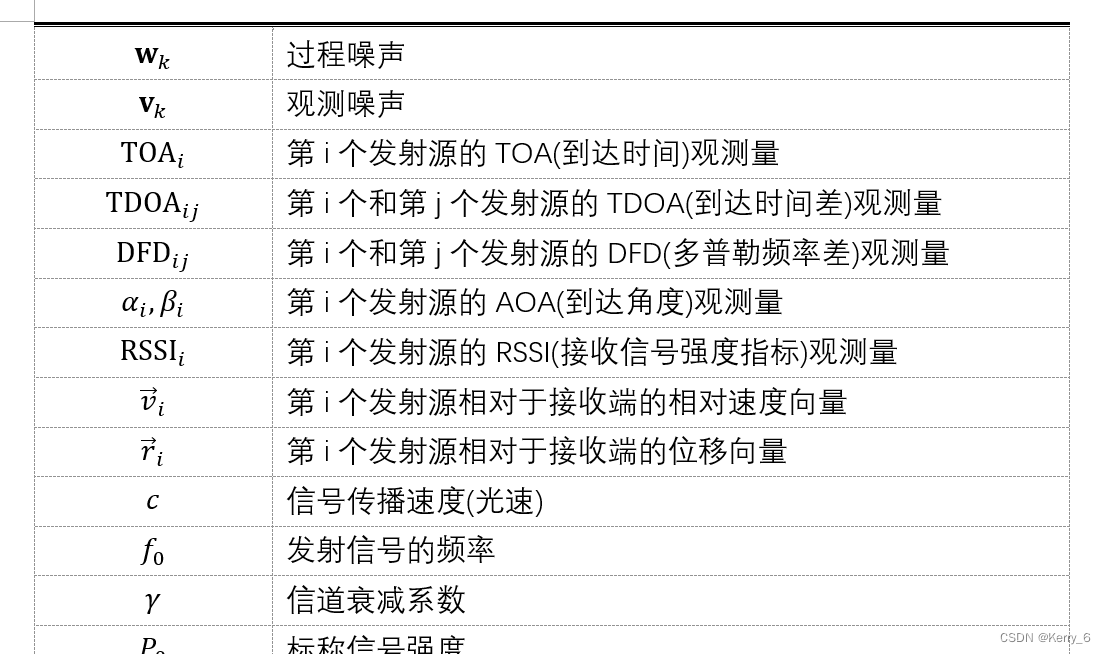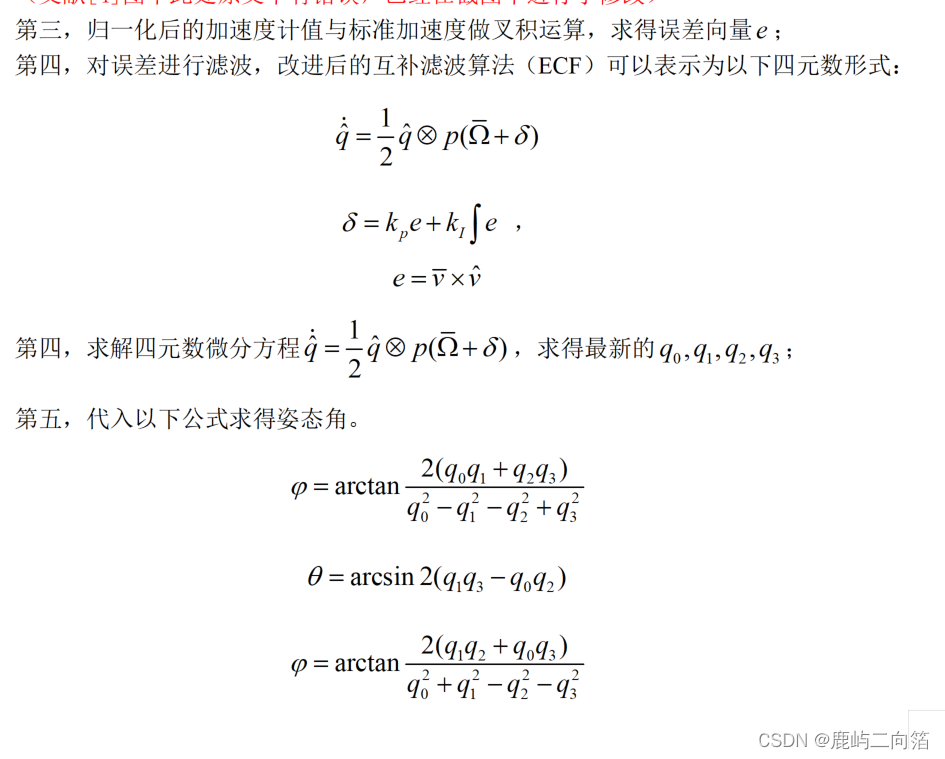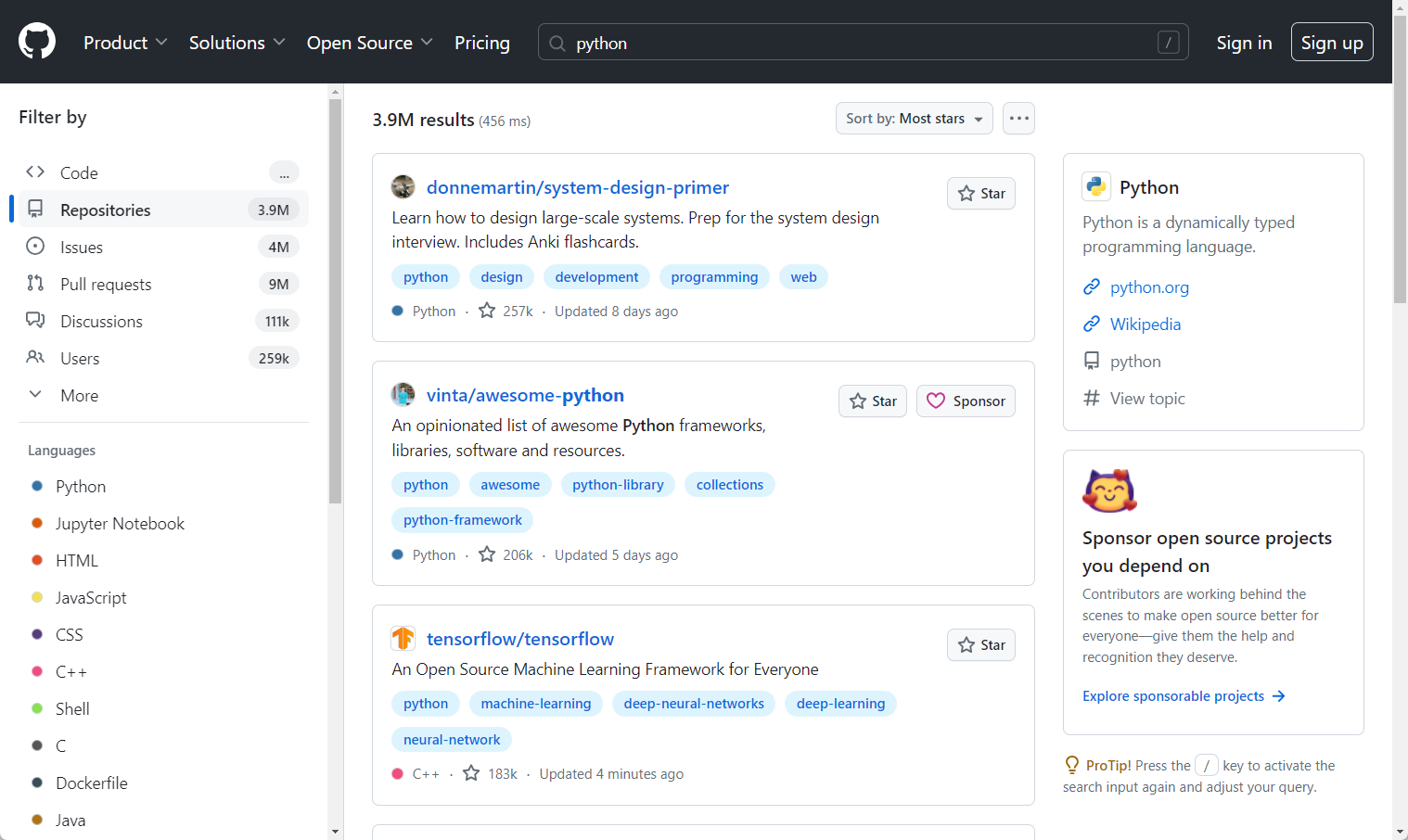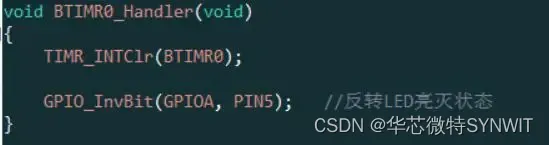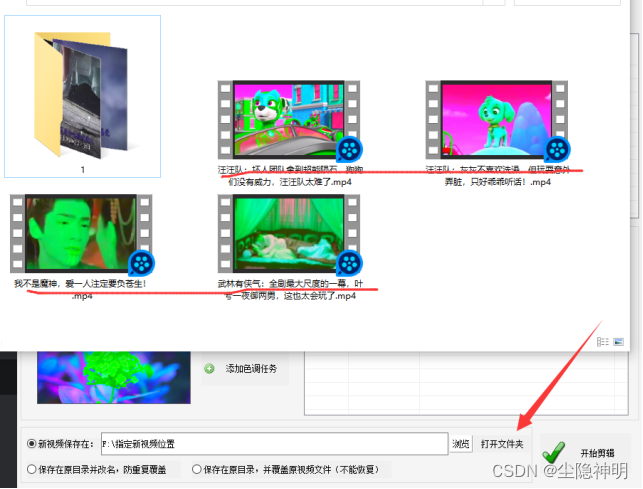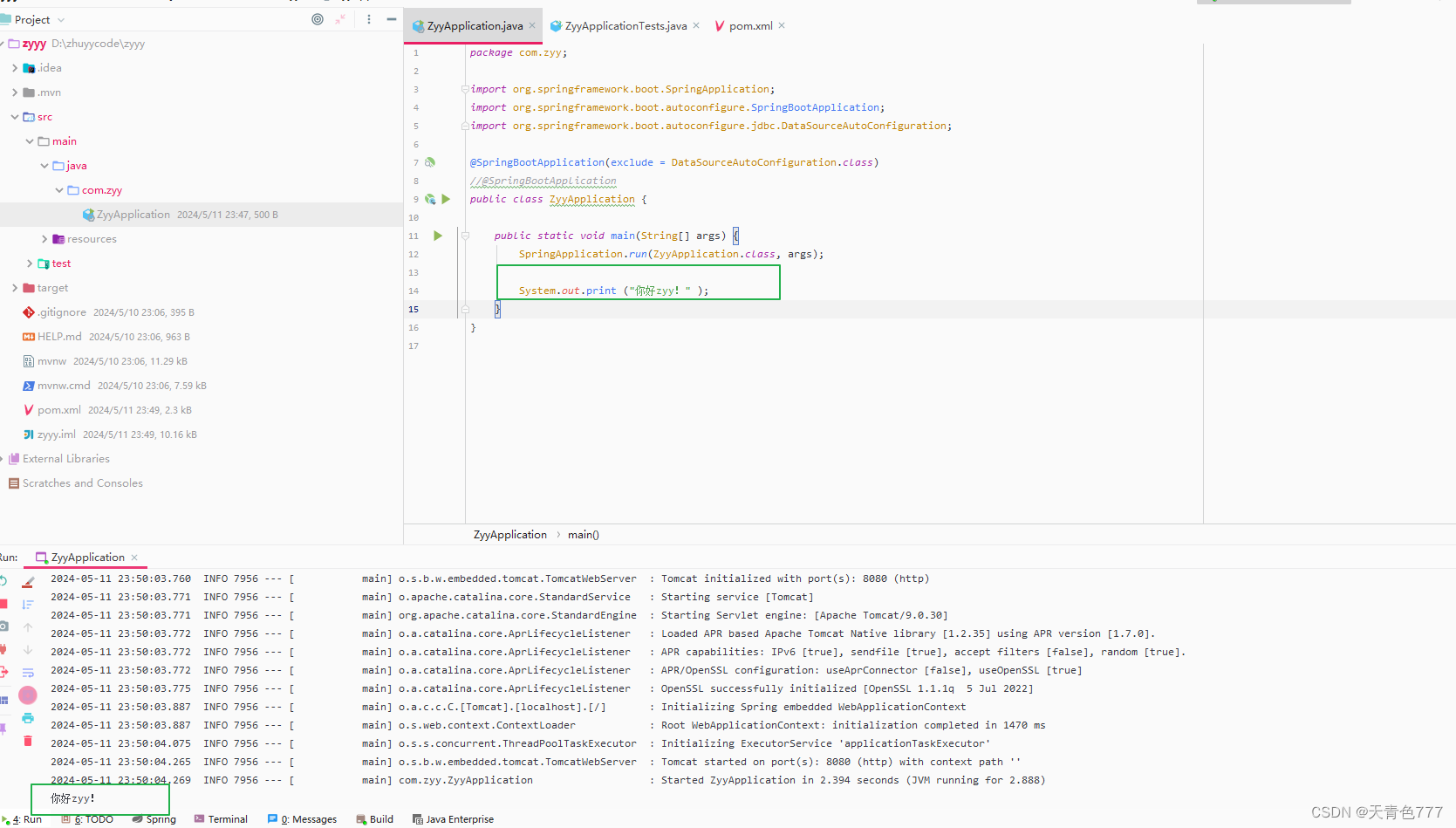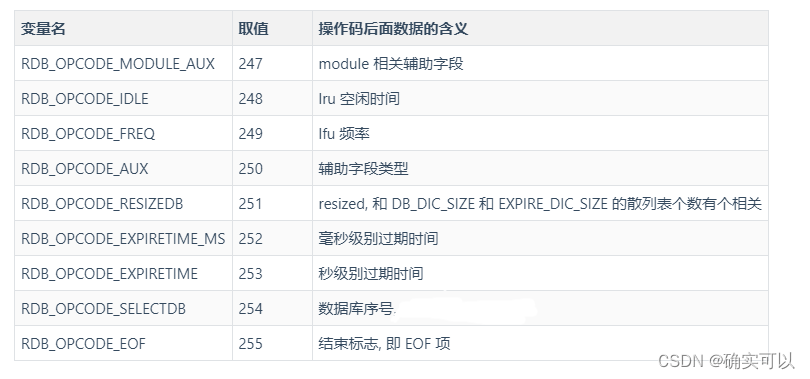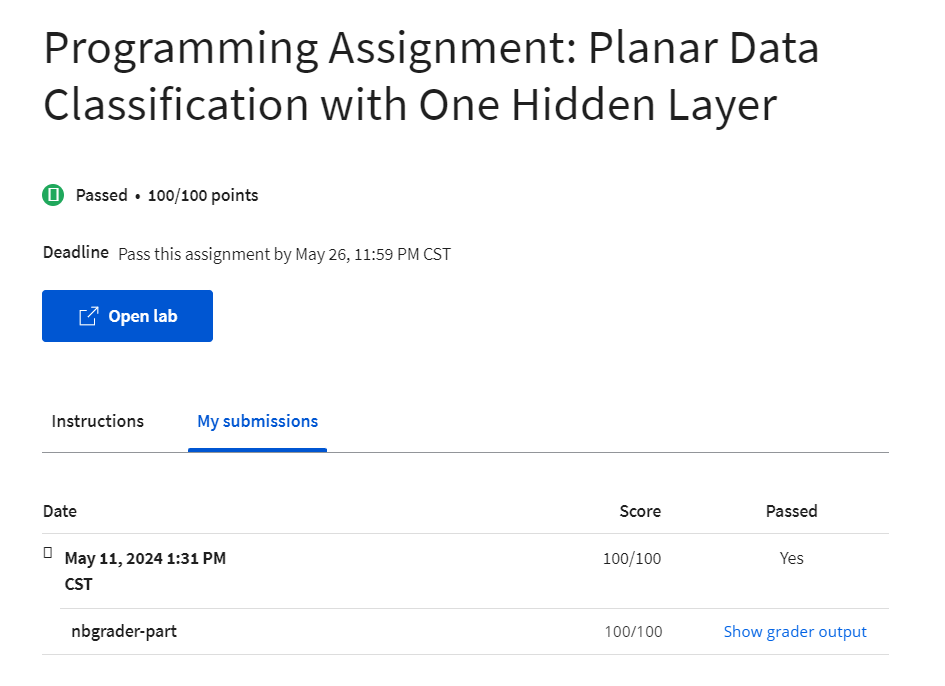在工作中,我们经常会使用到PDF文件,对于重要的文件,不想被随意打开怎么办呢?下面小编分享2个方法,第二个很实用,记得收藏起来!
方法1:设置密码保护
我们可以通过PDF编辑器,给PDF文件设置“打开密码”,这样只有输入正确的密码,才能打开文件。
首先,通过编辑器打开PDF文件后,点击菜单选项卡【保护】列表中的【密码加密】;
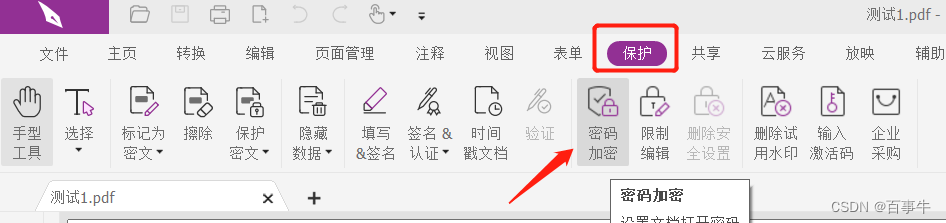
弹出对话框后,在密码栏里输入想要设置的密码,点击【确定】后,就设置完成了。
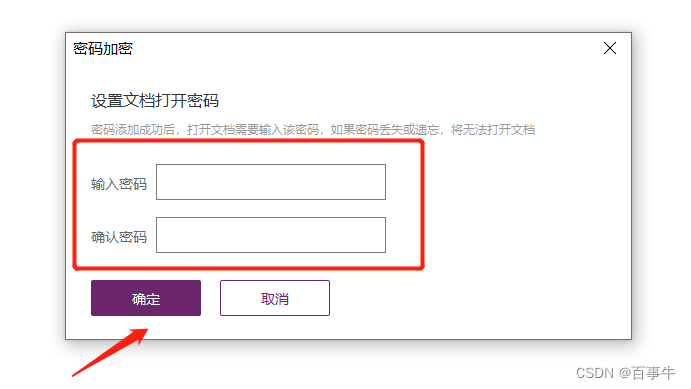
再次打开PDF文件,会看到提示栏,需要输入密码,才能打开文件。
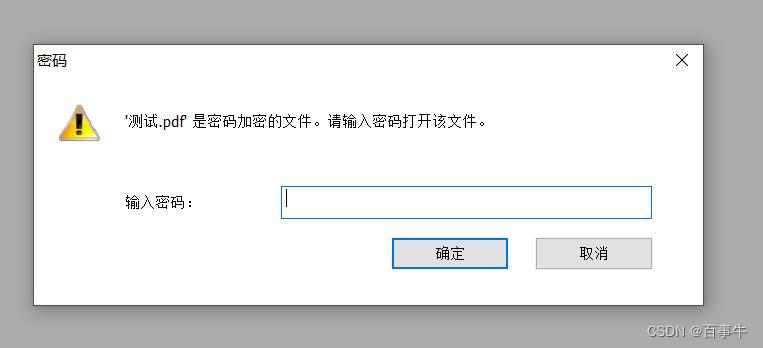
如果后续不需要保护了,不想每次打开PDF都要输入密码,也可以取消密码,按以下方法操作即可。
首先,通过编辑器打开PDF文件,因为设置了密码,需要输入密码打开文件后再操作。然后点击菜单选项卡【保护】列表中的【删除安全设置】,就可以取消“打开密码”了。
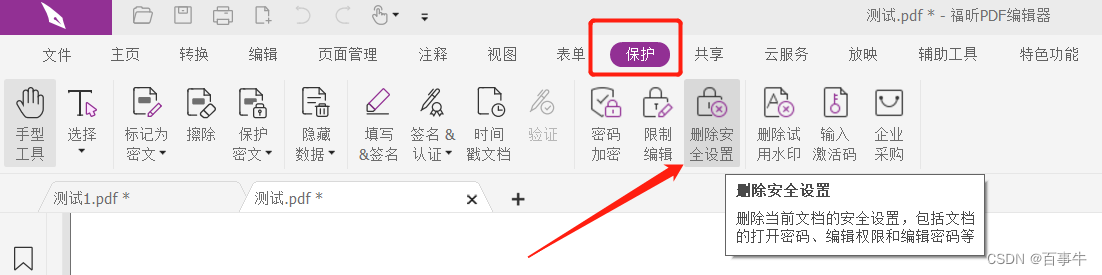
当然,如果不小心忘记了密码,是无法通过PDF编辑器来取消密码的,这种情况,需要借助其他工具来解决问题。
以小编使用的PDF工具为例,工具中有多个功能模块。其中,【找回密码】模块提供了4种找回方法,可以帮助我们找回PDF文件的“打开密码”。
【添加密码】模块可以设置PDF文件的“打开密码”,这样就算没有PDF编辑器,也可以设置“打开密码了”。
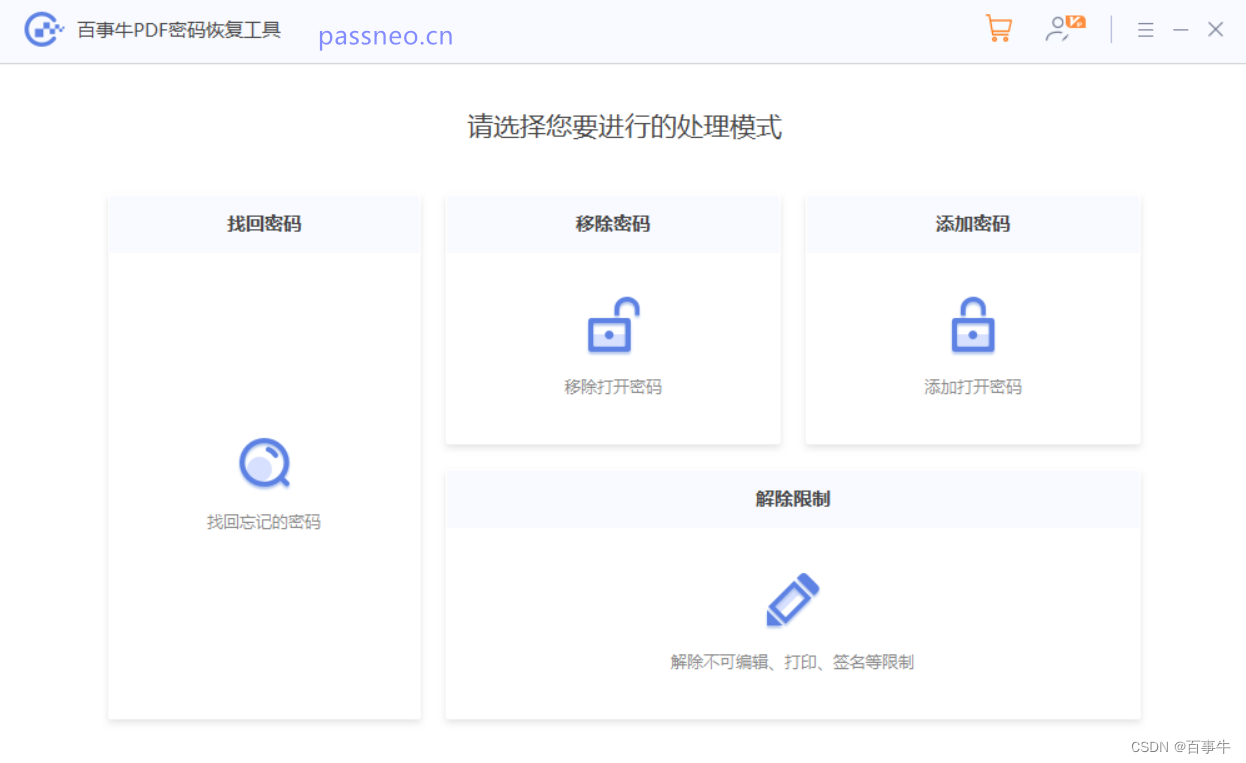
方法2:将PDF文件“伪装”成其他格式文件
再来说说第二种方法, 我们可以通过解压缩软件,比如WinRAR、7-ZIP等,将PDF文件修改后缀后,“伪装”成其他格式文件,这样就打不开PDF文件了。
首先,选中PDF文件,点击鼠标右键选择WinRAR列表的【添加到压缩文件】,压缩PDF文件。
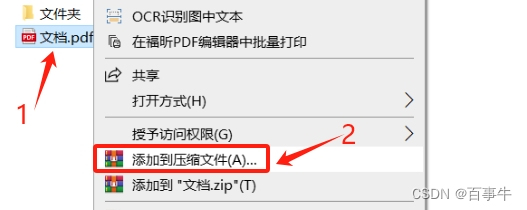
弹出【压缩文件名和参数】对话框后,在【压缩文件名】一栏里,将压缩格式的后缀修改成其他格式的后缀,比如“doc”、“ppt”等,然后点击【确定】,就完成压缩了。

比如我们将后缀修改成“doc”,那压缩后,PDF文件就会显示成Word文件,让人以为就是Word文档。
但实际这是压缩后的压缩文件,直接双击是无法打开文件的。

点击打开文件,就会弹出对话框,提示错误,也就是无法打开原本的PDF文件了。
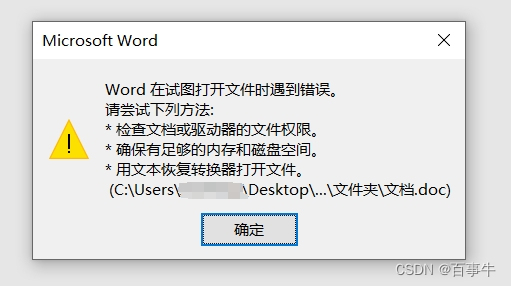
那后续自己想要查看PDF文件时,如何打开呢?
只需要通过“打开方式”选择解压缩软件,就可以打开压缩包,看到压缩包里的PDF文件了。
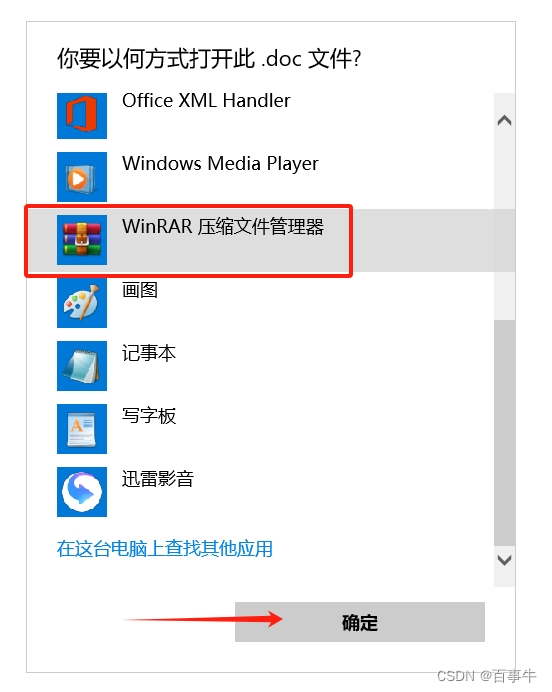
如图,打开压缩包,就可以看到里面的PDF文件了。
如果后续不需要“伪装”成其他格式了,只需要将压缩包解压出来,就可以变成原本的PDF文件了。
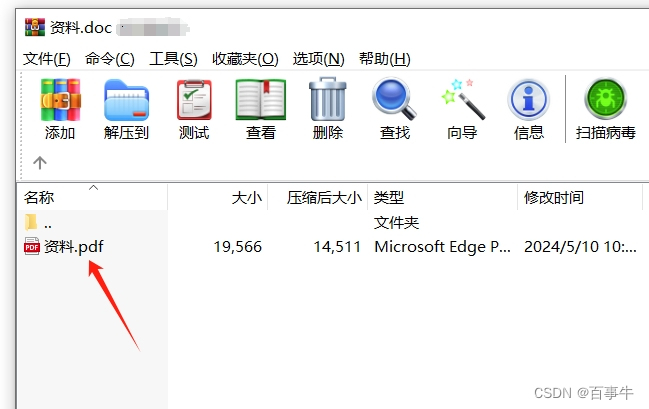
以上就是禁止打开PDF文件的两种方法,你学会了吗?